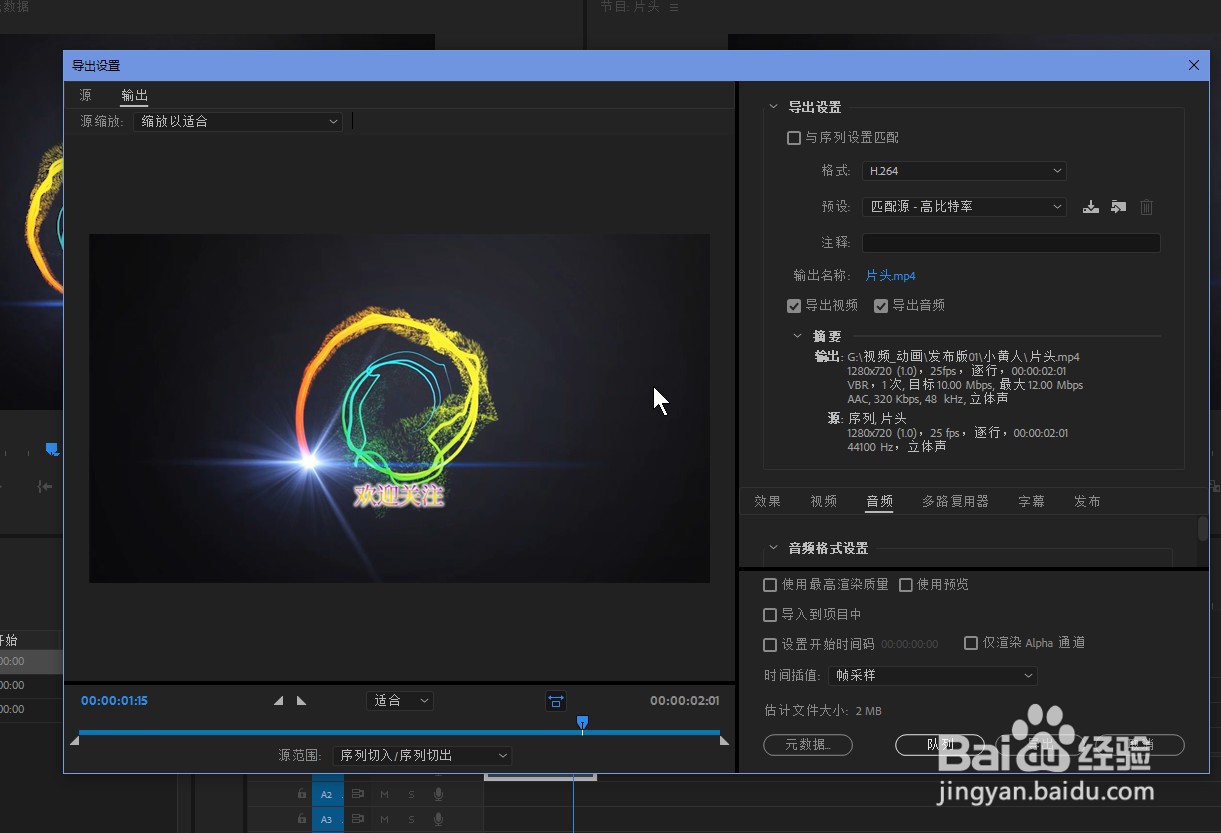1、双击pr的快捷方式图标 启动premiere软件。如图示。
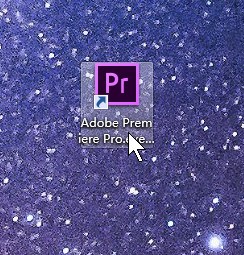
2、新建一个示例项目并新建一个序列,比如1920x1080分辨率的,再导入一些带片头的素材文件,如图示。
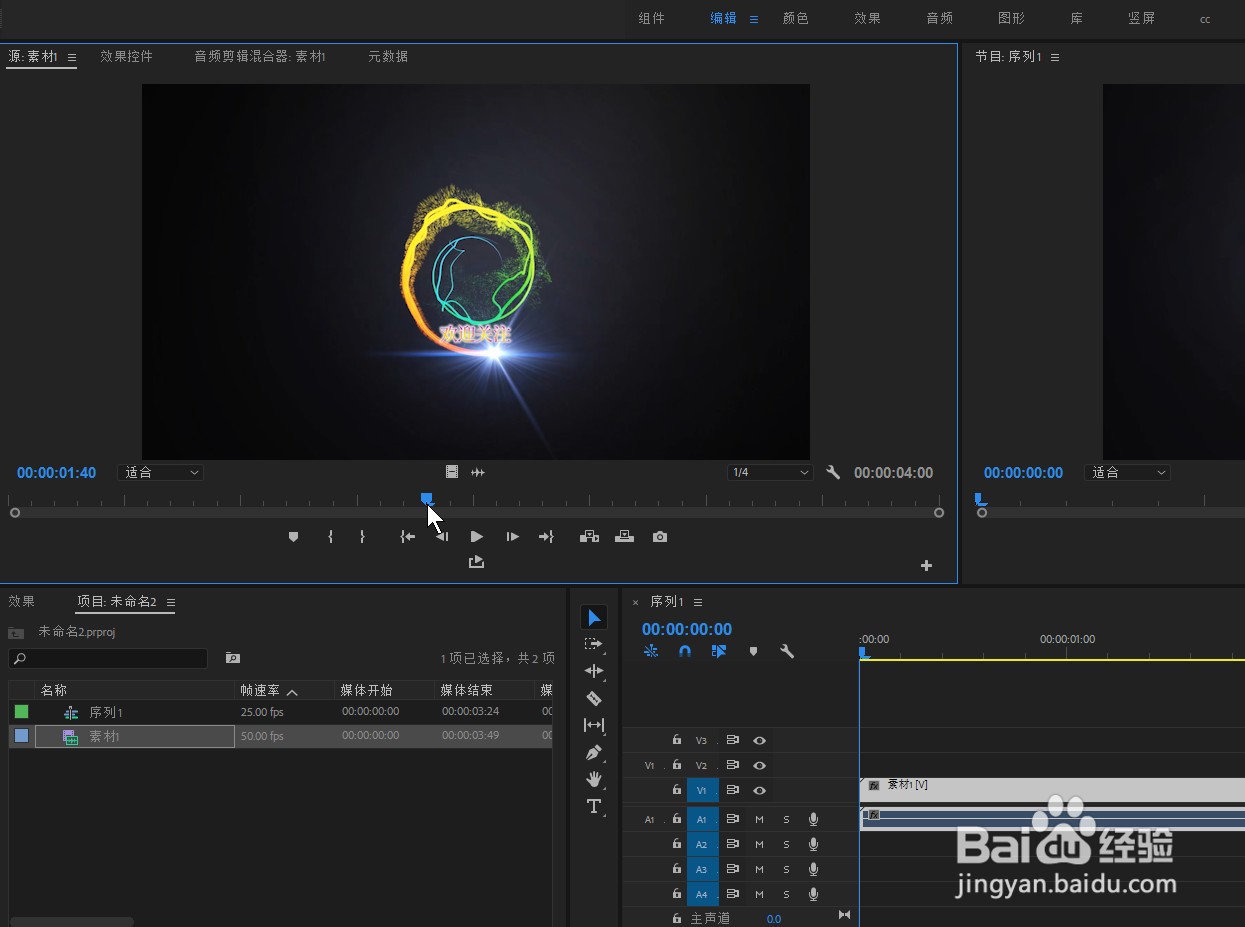
3、将时间指示器移动到视频片头的开始及结束位置。并分别按字母i、o键分别打上片头的入点、出点。如图示。
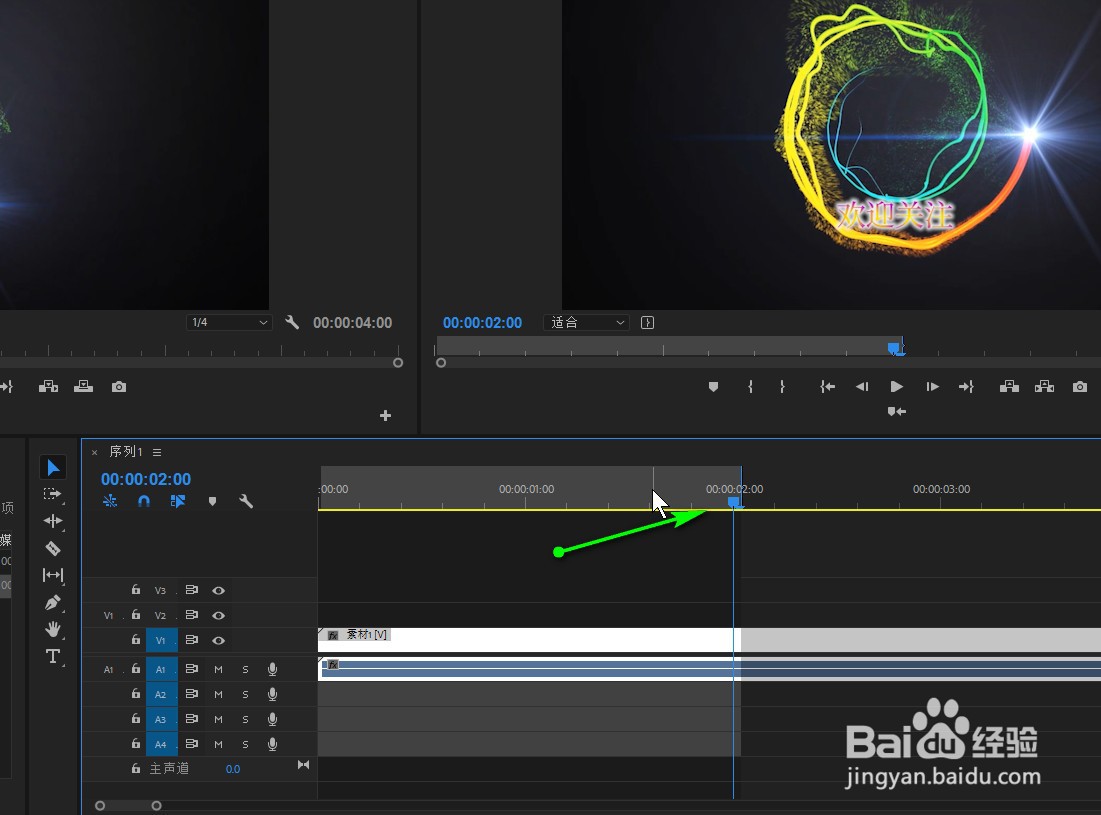
4、然后选择片头小段,点击节目面板中的 提升 小图标功能按钮,如图箭头所示。
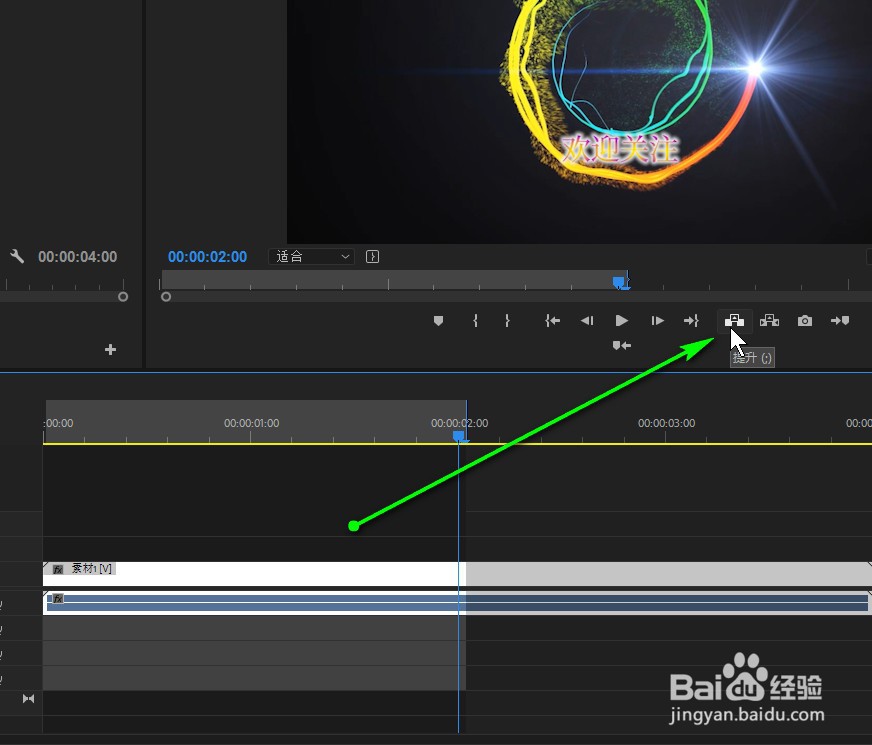
5、接下来在项目面板中,点击新建项按钮小图标,找到序列...命令去新建一个序列。如图箭头所示。
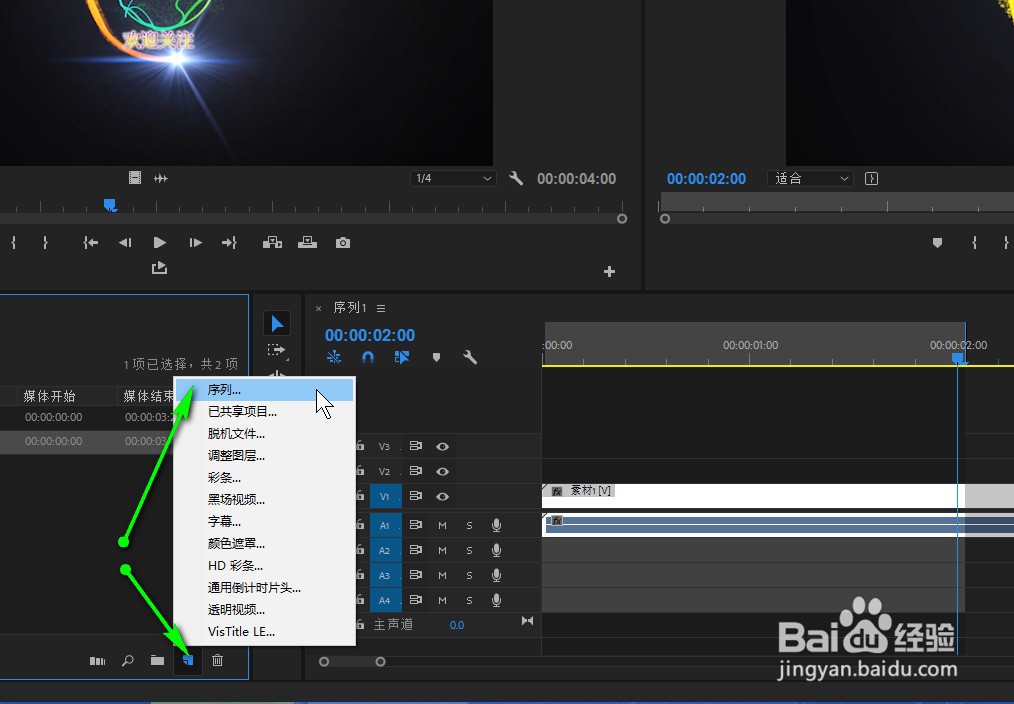
6、在弹出的序列参数设置对话框中,输入序列名称片头,根据需要选择序列的分辨率比如1920x1080、1280x720等等。
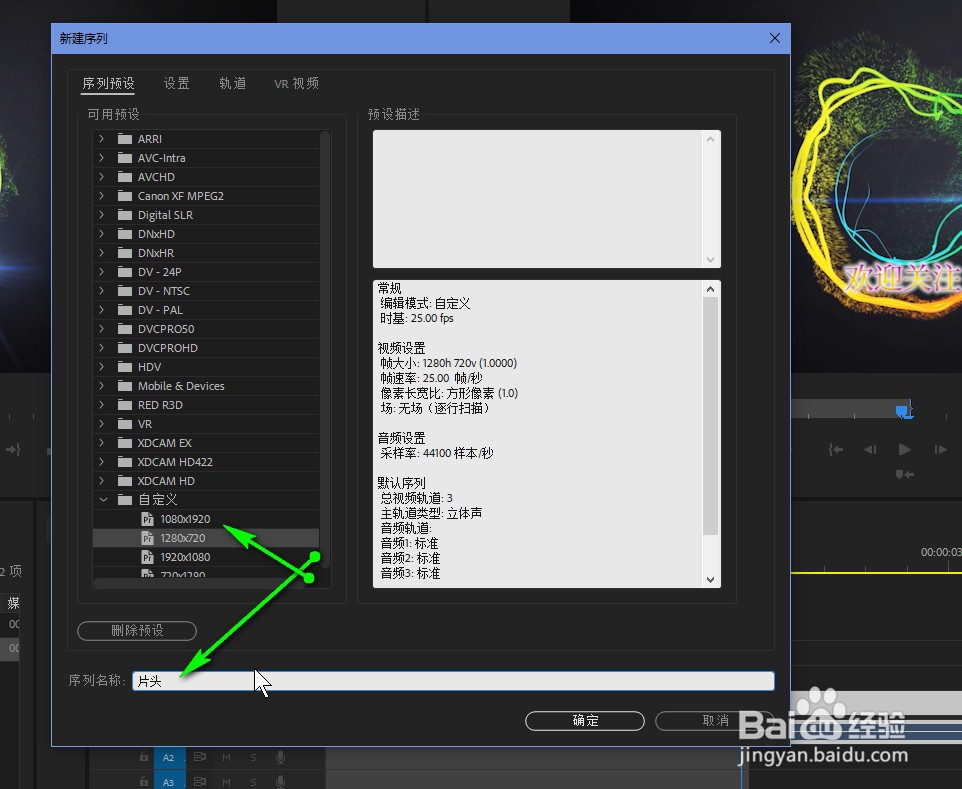
7、然后在 片头 这个新序列的轨道上,按ctrl +V快捷键将刚才提升的片头粘贴过来即可。
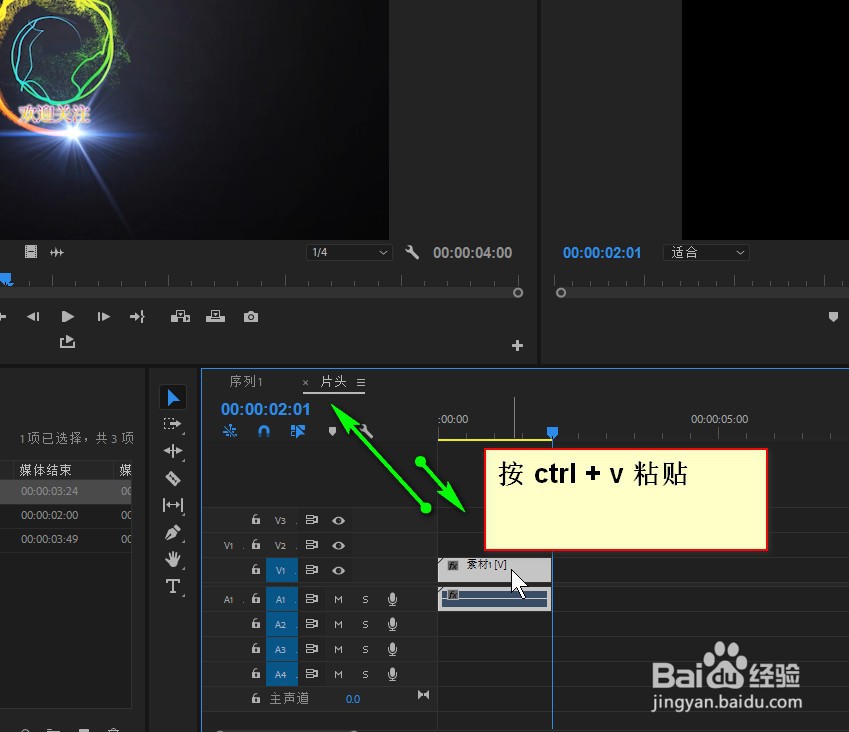
8、最后可以将该提取的片头单独保存为片头工程或者导出为视频,以后就可以重复使用了,也方便维护修改。